De mest bemærkelsesværdige funktioner i Microsoft Teams inkluderer lyd- og videoopkald, chats, online møder, fil- og datasamarbejde, udvidelsesfunktioner og meget mere. Når Microsoft Teams er installeret, betyder det ikke noget, om du har en lille eller stor virksomhed, du vil være i stand til at gennemføre projektet hurtigt og effektivt.
Denne artikel viser dig, hvordan du installerer Microsoft Teams på Ubuntu 20.04 (LTS) og 20.10. Microsoft Teams kan installeres på Ubuntu 20.04 (LTS) og 20.10 ved hjælp af flere metoder, som findes i afsnittene nedenfor.
Metode 1: Installation af Microsoft Teams ved hjælp af GUI
Trin 1: Åbn det officielle websted for Microsoft Teams.
Der vil du se flere downloadmuligheder. Vælg Linux Deb 64-bit og download .deb-pakke.
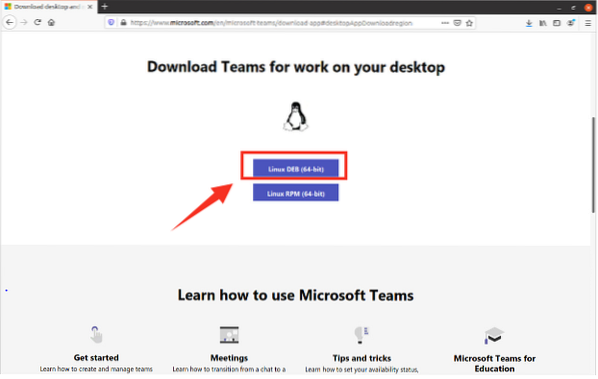
Trin 2: Du finder .deb fil i mappen Downloads. Dobbeltklik på filen for at åbne den.
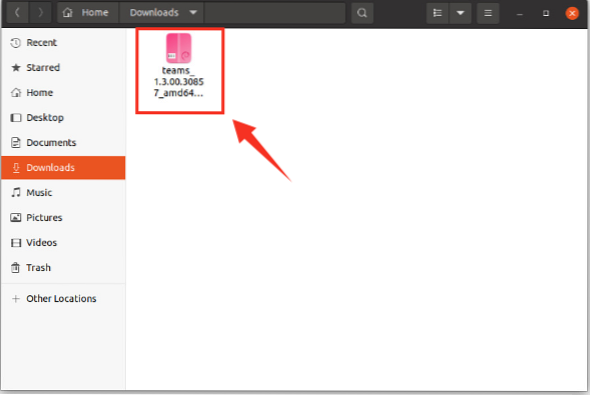
Trin 3: Et vindue vises med installationsknappen. Klik på 'Installer' for at fortsætte.
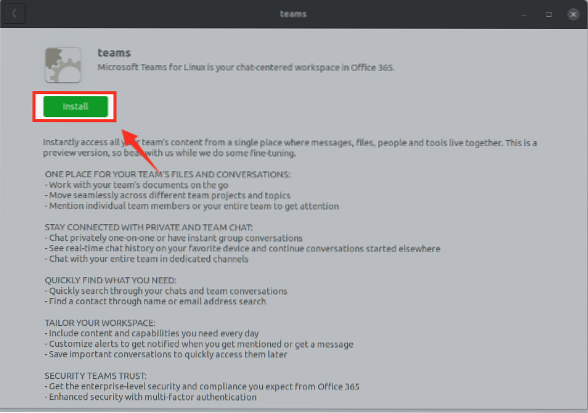
Nu skal det installeres på dit system. Du kan bruge det ved at logge ind.
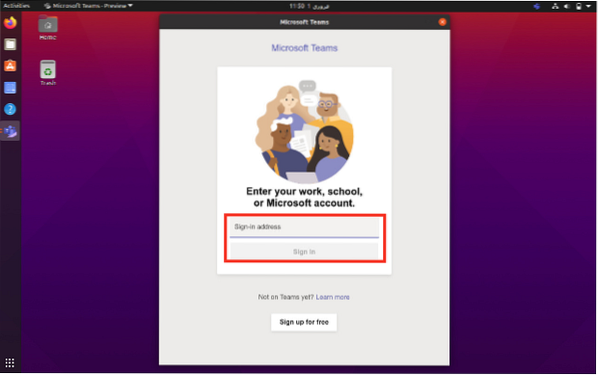
Metode 2: Installation af Microsoft Teams ved hjælp af terminalen
Udsted følgende kommando i terminalen for at downloade .deb pakke:
$ wget -O hold.deb https: // pakker.Microsoft.com / repos / ms-teams / pool / main / t / teams / teams_1.3.00.5153_amd64.deb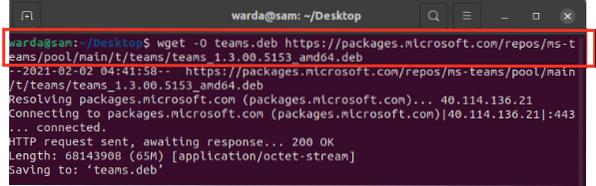
For at installere det skal du bruge kommandoen nedenfor:
$ sudo apt installation ./ hold.deb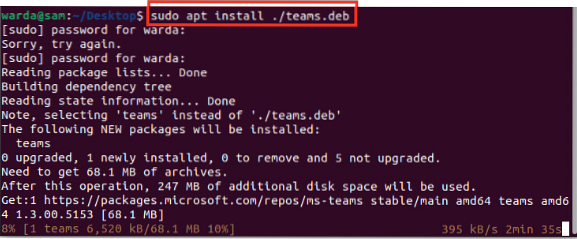
Afinstallation af Microsoft Teams fra Ubuntu 20.04 og 20.10
For at afinstallere teams fra Ubuntu skal du udstede kommandoen nedenfor:
$ sudo apt fjerne hold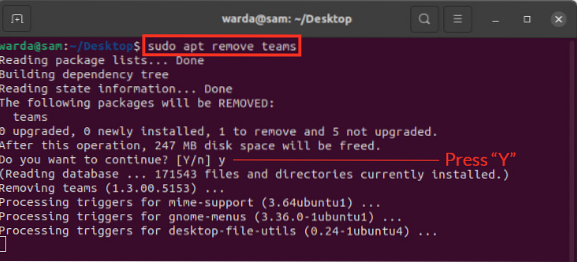
Konklusion
I denne artikel lærte du, hvordan du installerer Microsoft Teams ved hjælp af GUI og Terminal. Microsoft Teams er en vigtig platform, hvor mange mennesker fra samme organisation kan arbejde sammen som et team til små og store projekter.
 Phenquestions
Phenquestions


